rozdział 2: WSTĘP DO TKINTER
|
|
|
- Błażej Matysiak
- 8 lat temu
- Przeglądów:
Transkrypt
1 rozdział 2: WSTĘP DO TKINTER ostatnia modyfikacja:
2 Literatura przedmiotu Niestety, brak polskojęzycznych źródeł wyczerpująco opisujących programowanie w TkInter. Na szczęście, bezpłatnych źródeł angielskojęzycznych jest pod dostatkiem.
3 wprowadzenie krok po kroku do programowania w TkInter sporo przykładów, niestety, również trochę błędów
4 szybka przechadzka po najistotniejszych elementach TkInter sporo przykładów, jednak skomentowanych dość lakonicznie
5 obszerny i usystematyzowany opis TkInter (niestety, bardzo ubogi w przykłady) dostępny również pod postacią PDF
6 Wikia programowania TkInter w Pythonie bardzo rozbudowana, ciągle aktualizowana
7 szczegółowy i dogłębny kurs programowania w TkInter
8 portal w całości poświęcony programowaniu w TkInter
9 Zaczynamy! TkInter jest (w sensie semantyki Pythona) modułem, udostępniającym zestaw funkcji, stałych i obiektów program GUI używający TkInter składa się zazwyczaj z następujących czterech elementów: 1. import modułu tkinter 2. stworzenia okna głównego programu 3. dodanie do okna koniecznych widżetów 4. uruchomienie kontrolera zdarzeń
10 Importujemy cały TkInter... import tkinter
11 Oczywiście, możemy też wykonać import z nadaniem nazwy pobocznej (aliasu): import tkinter as tk
12 Albo jeśli mamy mocne nerwy możemy importować wyłącznie te byty, które są nam potrzebne: from tkinter import Button
13 Tak też można: from tkinter import *
14 A oto pierwszy, kompletnie bezużyteczny program z użyciem TkInter: import tkinter okieneczko = tkinter.tk() okieneczko.mainloop() 02_01.py
15 Konstruktor Konstruktorklasy klasytk Tktworzy tworzyobiekt obiekt reprezentujący reprezentującytzw tzw okno oknogłówne główne (ang. (ang.root rootwindow); window);po popowrocie powrociezz konstruktora konstruktoraokno oknojuż jużistnieje, istnieje,ale alejeszcze jeszczego go nie niewidać widać import tkinter okieneczko = tkinter.tk() okieneczko.mainloop()
16 Metoda Metodamainloop() mainloop()klasy klasytk Tkuruchamia uruchamia kontroler kontrolerzdarzeń zdarzeń okno oknopojawia pojawiasię sięna na ekranie ekraniei izaczyna zaczynażyć żyćwłasnym własnymżyciem życiem import tkinter okieneczko = tkinter.tk() okieneczko.mainloop()
17
18 jak na razie nasze okno nie jest szczególnie rozgarnięte jedyną rzeczą, którą potrafi zrobić, jest reagowanie na klikanie dekoracji okna (uzewnętrznią się zachowania domyślne) na początek spróbujemy nakłonić je do zmiany tytułu (na razie ma nieatrakcyjny tytuł domyślny - tk ) czynność tę wykona dla nas metoda title() obiektu okna głównego zmianę tytułu można wykonać wielokrotnie w dowolnych momentach
19 Metoda Metodatitle() title()klasy klasytk Tkustawia ustawiatytuł tytułokna okna import tkinter okieneczko = tkinter.tk() okieneczko.title("okieneczko") okieneczko.mainloop() 02_02.py
20
21 teraz spróbujemy do naszego okna wstawić przycisk (button) przycisk widoczny na ekranie jest reprezentowany przez obiekt klasy Button przycisk (tak jak każdy widżet) należy kolejno: utworzyć (zrobi to konstruktor klasy widżetu) umieścić w oknie głównym (zrobi to jedna z metod obiektu widżetu)
22 Konstruktor Konstruktorklasy klasybutton Buttontworzy tworzyobiekt obiekt reprezentujący reprezentującyprzycisk przycisk import tkinter okieneczko = tkinter.tk() okieneczko.title("okieneczko") guziczek = tkinter.button(okieneczko, text="pa!") guziczek.place(x=10, y=10) okieneczko.mainloop() 02_03.py
23 Pierwszym Pierwszymargumentem argumentemkonstruktora konstruktora każdego każdegowidżetu widżetujest jestobiekt obiektokna, okna,do do którego któregobędzie będzienależeć należećwidżet widżet(!!!) (!!!) import tkinter okieneczko = tkinter.tk() okieneczko.title("okieneczko") guziczek = tkinter.button(okieneczko, text="pa!") guziczek.place(x=10, y=10) okieneczko.mainloop()
24 Poprzez Poprzezparametr parametrtext textokreślamy określamytytuł tytuł (nazwę) (nazwę)nowego nowegoprzycisku przycisku import tkinter okieneczko = tkinter.tk() okieneczko.title("okieneczko") guziczek = tkinter.button(okieneczko, text="pa!") guziczek.place(x=10, y=10) okieneczko.mainloop()
25 Metoda Metodaplace() place()klasy klasybutton Buttonumieszcza umieszcza przycisk przyciskna nawskazanej wskazanejpozycji pozycjiwewnątrz wewnątrz okna okna(w (wtym tymprzypadku przypadkuodległości odległości mierzymy mierzymypikslami!) pikslami!) import tkinter okieneczko = tkinter.tk() okieneczko.title("okieneczko") guziczek = tkinter.button(okieneczko, text="pa!") guziczek.place(x=10, y=10) okieneczko.mainloop()
26 Uwaga! kartezjański układ współrzędnych wygląda tak: y x
27 A okienkowy układ współrzędnych wygląda tak: x y
28
29 przycisk już mamy teraz sprawimy, żeby jego kliknięcie kończyło pracę naszego okna najpierw napiszemy event handler, czyli określimy, co chcemy zrobić, gdy przycisk zostanie kliknięty będzie to funkcja, którą w odpowiednim momencie wywoła kontroler zdarzeń taka funkcja, przeznaczona do wywołania przez kogoś innego, bywa nazywana callback (nie do przetłumaczenia, niestety, opisowo jest to tzw. wywołanie zwrotne ) co do zasady, nie wolno własnoręcznie wywoływać własnego callbacka pełną kontrolę nad nim sprawuje kontroler zdarzeń i tylko on callback dla zdarzenia kliknięcia przycisku jest bezparametrową funkcją (nie zawsze tak jest, inne zdarzenia mogą wymagać innej postaci callbacka) zakończenie pracy okna głównego osiąga się poprzez wywołanie jego bezparametrowej metody destroy() metoda destroy() powoduje opuszczenie metody mainloop() okna głównego
30 def Klik(): global okieneczko okieneczko.destroy() Zapewniamy Zapewniamysobie sobiedostęp dostępdo doglobalnej globalnej zmiennej zmiennejprzechowujące przechowująceodnośnik odnośnikdo do głównego głównegookna okna(nie (niezawsze zawszekonieczne, konieczne, ale alepoprawia poprawiaczytelność czytelnośćkodu) kodu)
31 def Klik(): global okieneczko okieneczko.destroy() Wywołujemy Wywołujemymetodę metodędestroy() destroy()zzobiektu obiektu okna oknagłównego; głównego;metoda metodatataprzerywa przerywa działanie działaniezarządcy zarządcyzdarzeń zdarzeńi ikończy kończy pracę pracęprogramu programu
32 kolejnym krokiem jest dowiązanie świeżo utworzonego callbacka do juz posiadanego widżetu Button jest to sposób na poinformowanie zarządcy zdarzeń, co ma zrobić, kiedy przycisk zostanie kliknięty dowiązanie callbacka do widżetu najwygodniej wykonuje się w chwili kreowania tego drugiego, ale możliwe są również inne sposoby jeden i ten sam callback może być dowiązany do więcej niż jednego widżetu (o ile ma to sens)
33 Parametr command Parametr commandkonstruktora konstruktorabutton Button Programowanie wizualne wiąże naszą funkcję z obiektem przycisku; wiąże naszą funkcję z obiektem przycisku; jeśli jeśliklikniemy klikniemyten tenprzycisk, przycisk,tatafunkcja funkcja zostanie zostanieautomatycznie automatyczniewywołana wywołana import tkinter def Klik(): global okieneczko okieneczko.destroy() okieneczko = tkinter.tk() okieneczko.title("okieneczko") guziczek = tkinter.button(okieneczko, text="pa!", command=klik) guziczek.place(x=10, y=10) okieneczko.mainloop() 02_04.py
34 oczywiście, byłoby wskazane zapytać użytkownika, czy jest pewien, że chce się pożegnać z naszym oknem na szczęście, TkInter jest w tej kwestii bardzo pomocny do dyspozycji mamy klasę o obrazowej nazwie messagebox, służącą do wyświetlania komunikatów i zadawania pytań messagebox tworzy i obsługuje tzw. okna dialogowe (nazwa mówi sama za siebie) okno dialogowe jest przykładem tzw. okna modalnego (okno modalne to okno, które przechytuje całe skupienie aplikacji w chwili, gdy na ekranie pojawia się okno modalne, wszystkie zdarzenia okna głównego stają się głuche
35 def Klik(): global okieneczko odp = tkinter.messagebox.askquestion("pytanko", "Na pewno?") if odp=='yes': okieneczko.destroy() Metoda Metodaaskquestion() askquestion()klasy klasymessagebox messageboxtworzy tworzy okienko okienkodialogowe dialogoweootytule tytuleokreślonym określonymwwpierwszym pierwszym argumencie argumenciei itreści treścipytania pytaniaokreślonej określonejwwdrugim drugim argumencie argumencie
36 def Klik(): global okieneczko odp = tkinter.messagebox.askquestion("pytanko", "Na pewno?") if odp=='yes': okieneczko.destroy() Metoda Metodaaskquestion() askquestion()zwraca zwraca'yes', 'yes',jeśli jeśliużytkownik użytkownik kliknie kliknie Tak Tak albo albo'no', 'no',jeśli jeśliużytkownik użytkownikkliknie kliknie Nie Nie lub lub zamknie zamknieokienko okienkobez bezudzielania udzielaniaodpowiedzi odpowiedzi
37 A oto kompletny program: import tkinter from tkinter import messagebox def Klik(): global okieneczko odp = messagebox.askquestion("pytanko", "Na pewno?") if odp=='yes': okieneczko.destroy() okieneczko = tkinter.tk() okieneczko.title("okieneczko") guziczek = tkinter.button(okieneczko, text="pa!", command=klik) guziczek.place(x=10, y=10) okieneczko.mainloop() 02_05.py
38
39 Rozmieszczanie widżetów: TkInter oferuje 3 sposoby rozmieszczanie widżetów w oknie macierzystym place() ręcznie - z dokładnością do piksla pack() automatycznie - widżet za widżetem, bez możliwości dokładnego określenia lokalizacji grid() półautomatycznie rozmieszczanie widżetów w siatce z samoczynym wyrównaniem każda z powyższych metod to tzw. geometry manager
40 Manager place()
41 place( opcje_umieszczania ) height, width określenie pożądanych wymiarów widżetu height wysokość width szerokość brak takiego argumentu spowoduje, że wymiary widżetu zostaną ustalone automatycznie
42 place( opcje_umieszczania ) x, y określenie położenia widżetu w oknie x współrzędna pozioma y współrzędna pionowa
43 Trzy przyciski rozmieszczone przy pomocy place() import tkinter as tk o = tk.tk() g1 = tk.button(o, text="przycisk #1") g2 = tk.button(o, text="przycisk #2") g3 = tk.button(o, text="przycisk #3") g1.place(x=10, y=10) g2.place(x=20, y=40) g3.place(x=30, y=70) o.mainloop() 02_06.py
44
45 Dygresja: jeśli dostęp do pewnego widżetu nie będzie ci potrzebny, możesz zrezygnować z tworzenia przechowującej go zmiennej np. tak:
46 Wywołanie place() wprost z nowo utworzonego obiektu import tkinter as tk o = tk.tk() tk.button(o, text="przycisk #1").place(x=10, y=10) tk.button(o, text="przycisk #2").place(x=20, y=40) tk.button(o, text="przycisk #3").place(x=30, y=70) o.mainloop() 02_07.py
47 To samo, ale z użyciem width i heigth import tkinter as tk o = tk.tk() tk.button(o,text="p #1").place(x=10,y=10,width=150) tk.button(o,text="p #2").place(x=20,y=40,height=15) tk.button(o,text="p #3").place(x=30,y=70) o.mainloop() 02_08.py
48
49 Manager pack()
50 pack( opcje_pakowania ) side określenie kierunku, w którym odbywa się pakowanie widżetu: TOP (domyślnie) ku górze okna macierzystego BOTTOM ku dołowi LEFT ku lewej RIGHT ku prawej
51 pack( opcje_pakowania ) fill określenie kierunku, w którym widżet będzie rozciągany ponad rozmiar domyślny: NONE (domyślnie) nie rozciągaj X rozciągaj w poziomie Y rozciągaj w pionie BOTH rozciągaj w pionie i poziomie
52 Trzy przyciski rozmieszczone przy pomocy pack() import tkinter as o = tk.tk() g1 = tk.button(o, g2 = tk.button(o, g3 = tk.button(o, g1.pack() g2.pack() g3.pack() o.mainloop() tk text="przycisk #1") text="przycisk #2") text="przycisk #3") 02_09.py
53
54 A teraz drobna modyfikacja z użyciem side import tkinter as tk o = tk.tk() g1 = tk.button(o, text="przycisk #1") g2 = tk.button(o, text="przycisk #2") g3 = tk.button(o, text="przycisk #3") g1.pack(side=tk.left) g2.pack() g3.pack() o.mainloop() 02_10.py
55
56 Manager grid()
57 grid( opcje_siatki ) column, row określenie położenia widżetu column kolumna siatki (domyślnie 0, czyli skrajna lewa) row rząd siatki (domyślnie najwyższy wolny)
58 grid( opcje_siatki ) columnspan, rowspan określenie rozciągania widżetu columnspan liczba kolumn zajętych przez widget (domyślnie 1, jeśli więcej, to widżet jest rozciągany w poziomie) rowspan liczba rzędów zajętych przez widżet (jak wyżej, ale w pionie)
59 grid( opcje_siatki ) sticky określenie przylegania widżetu, czyli recepta na to, co zrobić z widżetem, jeśli jest mniejszy, niż komórka siatki domyślnie widżet jest centrowany może być równy N, E, S, W, NE, NW, SE, SW (tzw. współrzędne kompasowe)
60 Rozmieszczenie w siatce z użyciem column i row import tkinter as tk o = tk.tk() g1 = tk.button(o, text="przycisk #1") g2 = tk.button(o, text="przycisk #2") g3 = tk.button(o, text="przycisk #3") g1.grid(row=0,column=0) g2.grid(row=1,column=1) g3.grid(row=2,column=2) o.mainloop() 02_11.py
61
62 To samo plus columnspan import tkinter as tk o = tk.tk() g1 = tk.button(o, text="przycisk #1") g2 = tk.button(o, text="przycisk #2") g3 = tk.button(o, text="przycisk #3") g1.grid(row=0,column=0) g2.grid(row=1,column=1) g3.grid(row=2,column=0,columnspan=2) o.mainloop() 02_12.py
63
64 A teraz......bardziej złożony przykład, połączony z prezentacją kilku widżetów dostępnych w TkInter (program nie do końca działa poprawnie, ale pokazujemy go tylko jako ilustrację konstrukcji interfejsu)
65 import tkinter as tk o = tk.tk( ) tk.label(o,text="etykietka:").pack() tk.button(o,text="przycisk").pack() przełącznik=0 tk.checkbutton(o,text="przełącznik",variable=przełącznik).pack() tk.entry(o,width=30).pack() tk.radiobutton(o,text="kawa",variable=przełącznik,value=1).pack() tk.radiobutton(o,text="herbata",variable=przełącznik,value=2).pack() o.mainloop() 02_13.py
66
67 Programowanie wizualne Tworzymy Tworzymyetykietę etykietęi inatychmiast natychmiastjąjąpakujemy pakujemy do dookna oknamacierzystego macierzystego import tkinter as tk o = tk.tk( ) tk.label(o,text="etykietka:").pack() tk.button(o,text="przycisk").pack() przełącznik=0 tk.checkbutton(o,text="przełącznik",variable=przełącznik).pack() tk.entry(o,width=30).pack() tk.radiobutton(o,text="kawa",variable=przełącznik,value=1).pack() tk.radiobutton(o,text="herbata",variable=przełącznik,value=2).pack() o.mainloop() 02_14.py
68 Wszystko Wszystkojasne jasne prawda? prawda? import tkinter as tk o = tk.tk( ) tk.label(o,text="etykietka:").pack() tk.button(o,text="przycisk").pack() przełącznik=0 tk.checkbutton(o,text="przełącznik",variable=przełącznik).pack() tk.entry(o,width=30).pack() tk.radiobutton(o,text="kawa",variable=przełącznik,value=1).pack() tk.radiobutton(o,text="herbata",variable=przełącznik,value=2).pack() o.mainloop()
69 Ta będzie Programowanie wizualne Tazmienna zmienna będzieodzwierciedlać odzwierciedlaćstan stan kolejnych kolejnychwidżetów widżetów (będą (będątotowidżety, widżety,które któremogą mogązmieniać zmieniaćstan) stan) import tkinter as tk o = tk.tk( ) tk.label(o,text="etykietka:").pack() tk.button(o,text="przycisk").pack() przełącznik=0 tk.checkbutton(o,text="przełącznik",variable=przełącznik).pack() tk.entry(o,width=30).pack() tk.radiobutton(o,text="kawa",variable=przełącznik,value=1).pack() tk.radiobutton(o,text="herbata",variable=przełącznik,value=2).pack() o.mainloop()
70 Pierwszy Pierwszyzznich nichtoto Checkbutton, Checkbutton,który którymoże może być byćwłączony włączonyalbo albowyłączony; wyłączony;parametr parametr variable variablewskazuje wskazujezmienną, zmienną,która która odzwierciedla odzwierciedlastan stanprzełącznika przełącznika(obecnie (obecnie0); 0); widżet widżetpakujemy pakujemygo good odrazu razu import tkinter as tk o = tk.tk( ) tk.label(o,text="etykietka:").pack() tk.button(o,text="przycisk").pack() przełącznik=0 tk.checkbutton(o,text="przełącznik",variable=przełącznik).pack() tk.entry(o,width=30).pack() tk.radiobutton(o,text="kawa",variable=przełącznik,value=1).pack() tk.radiobutton(o,text="herbata",variable=przełącznik,value=2).pack() o.mainloop()
71 Entry Programowanie wizualne Entry to tojednowierszowe jednowierszowepole poleedycyjne edycyjneoo zadanej zadanejszerokości szerokości(tu (tu30 30znaków, znaków,nie niepiksli!); piksli!); od odrazu razupakujemy pakujemyjejedo dookna oknamacierzystego. macierzystego. import tkinter as tk o = tk.tk( ) tk.label(o,text="etykietka:").pack() tk.button(o,text="przycisk").pack() przełącznik=0 tk.checkbutton(o,text="przełącznik",variable=przełącznik).pack() tk.entry(o,width=30).pack() tk.radiobutton(o,text="kawa",variable=przełącznik,value=1).pack() tk.radiobutton(o,text="herbata",variable=przełącznik,value=2).pack() o.mainloop()
72 Drugi Drugizzwielostanowych wielostanowychwidżetów widżetówtoto RadioButton RadioButton (mamy (mamyich ichdwie dwiesztuki); sztuki);fakt fakt powiązania powiązaniazztątąsamą samązmienną zmienną(parametr (parametr variable) variable)czyni czynizznich nichgrupę; grupę;parametr parametrvalue value przypisuje przypisujewartość wartośćkażdemu każdemuzznich nich import tkinter as tk o = tk.tk( ) tk.label(o,text="etykietka:").pack() tk.button(o,text="przycisk").pack() przełącznik=0 tk.checkbutton(o,text="przełącznik",variable=przełącznik).pack() tk.entry(o,width=30).pack() tk.radiobutton(o,text="kawa",variable=przełącznik,value=1).pack() tk.radiobutton(o,text="herbata",variable=przełącznik,value=2).pack() o.mainloop()
73 Do Dodzieła! dzieła! import tkinter as tk o = tk.tk( ) tk.label(o,text="etykietka:").pack() tk.button(o,text="przycisk").pack() przełącznik=0 tk.checkbutton(o,text="przełącznik",variable=przełącznik).pack() tk.entry(o,width=30).pack() tk.radiobutton(o,text="kawa",variable=przełącznik,value=1).pack() tk.radiobutton(o,text="herbata",variable=przełącznik,value=2).pack() o.mainloop()
74 A teraz......wprowadzimy trzy modyfikacje: 1. skrócimy zapis używając import * 2. pokażemy działanie opcji fill 3. wprowadzimy do okna ramkę
75 Programowanie wizualne import import**wykluczy wykluczykonieczność koniecznośćkwalifikacji kwalifikacji from tkinter import * o = Tk( ) r = Frame(o, height=30, width=100, bg="blue") Label(o,text="Etykietka:").pack() Button(o,text="Przycisk").pack(fill=X) przełącznik=0 Checkbutton(o,text="Przełącznik",variable=przełącznik).pack() Entry(o,width=30).pack() Radiobutton(o,text="Kawa",variable=przełącznik,value=1).pack() Radiobutton(o,text="Herbata",variable=przełącznik,value=2).pack() r.pack() o.mainloop() 02_15.py
76 Ramka totopotencjalnie Ramkawizualne potencjalnieniewidoczny niewidocznyelement element Programowanie GUI GUI sprawimy, sprawimy,że żesię sięukaże ukażenadając nadającmu mu kolor kolorparametrem parametrembg bg(background) (background) from tkinter import * o = Tk( ) r = Frame(o, height=30, width=100, bg="blue") Label(o,text="Etykietka:").pack() Button(o,text="Przycisk").pack(fill=X) przełącznik=0 Checkbutton(o,text="Przełącznik",variable=przełącznik).pack() Entry(o,width=30).pack() Radiobutton(o,text="Kawa",variable=przełącznik,value=1).pack() Radiobutton(o,text="Herbata",variable=przełącznik,value=2).pack() r.pack() o.mainloop()
77 ProgramowanieRozciągniemy wizualne Rozciągniemyprzycisk przyciskwwpoziomie poziomie from tkinter import * o = Tk( ) r = Frame(o, height=30, width=100, bg="blue") Label(o,text="Etykietka:").pack() Button(o,text="Przycisk").pack(fill=X) przełącznik=0 Checkbutton(o,text="Przełącznik",variable=przełącznik).pack() Entry(o,width=30).pack() Radiobutton(o,text="Kawa",variable=przełącznik,value=1).pack() Radiobutton(o,text="Herbata",variable=przełącznik,value=2).pack() r.pack() o.mainloop()
78
79 Kolory: zawsze wtedy, gdy pewien parametr/właściwość określa kolor widżetu lub jego elementu, można użyć napisu o postaci: "#RRGGBB", gdzie RR,GG,BB są wartościami szesnastkowymi (00..FF ) określającymi nasycenie koloru: R czerwonego, G zielonego, B niebieskiego (jest to tzw. addytywne mieszanie barw w modelu RGB) "#000000" czerń "#FFFFFF" biel "#00FF00" czysta zieleń "#00FFFF" turkus (?) angielskiej nazwy koloru podstawowego ("white", "black", "red", "green", "blue", "cyan", "yellow", "magenta") jednej z ponad 750 predefiniowanych nazw kolorów rozpoznawanych przez TkInter, których pełna lista dostępna jest pod adresem:
80 from tkinter import * o = Tk( ) Frame(o, height=30, width=100, bg="yellow").pack(); Frame(o, height=30, width=100, bg="#ff00ff").pack() Frame(o, height=30, width=100, bg="dark slate blue").pack(); o.mainloop() 02_16.py
81
Ćwiczenie 4 - Tabele
 Ćwiczenie 4 - Tabele W ćwiczeniu tym zajmujemy się tabelami. Tabele moŝna wykorzystywać do róŝnych celów. W tabelach moŝna prezentować dane i je wyliczać, moŝna ustalić określony układ treści i stworzyć
Ćwiczenie 4 - Tabele W ćwiczeniu tym zajmujemy się tabelami. Tabele moŝna wykorzystywać do róŝnych celów. W tabelach moŝna prezentować dane i je wyliczać, moŝna ustalić określony układ treści i stworzyć
Kurs języka Python. Wykład 5. Marcin Młotkowski. 9 listopada Rodzaje parametrów funkcji. 2 Biblioteka Tk. 3 Układanie kontrolek w oknie
 Wykład 5. 9 listopada 2009 1 Rodzaje parametrów funkcji 2 3 4 Parametry domyślne Wartość domyślna parametrów def log(val, base=2.718281):... def foo(arg1=[], arg2="dwa", arg3=3): print log(34, 10), log(12)
Wykład 5. 9 listopada 2009 1 Rodzaje parametrów funkcji 2 3 4 Parametry domyślne Wartość domyślna parametrów def log(val, base=2.718281):... def foo(arg1=[], arg2="dwa", arg3=3): print log(34, 10), log(12)
Delphi podstawy programowania. Środowisko Delphi
 Delphi podstawy programowania Środowisko Delphi Olsztyn 2004 Delphi Programowanie obiektowe - (object-oriented programming) jest to metodologia tworzeniu programów komputerowych definiująca je jako zbiór
Delphi podstawy programowania Środowisko Delphi Olsztyn 2004 Delphi Programowanie obiektowe - (object-oriented programming) jest to metodologia tworzeniu programów komputerowych definiująca je jako zbiór
Podstawy pozycjonowania CSS
 Podstawy pozycjonowania CSS Żeby pokazać w jaki sposób przeglądarka rozkłada elementy na stronie posłużę się prostym przykładowym fragmentem kodu html. div id="before"
Podstawy pozycjonowania CSS Żeby pokazać w jaki sposób przeglądarka rozkłada elementy na stronie posłużę się prostym przykładowym fragmentem kodu html. div id="before"
Widżety KIWIPortal. tworzenie umieszczanie na stronach internetowych opcje zaawansowane. Autor: Damian Rebuś Data: 29.06.2015 Wersja: 1.
 Widżety KIWIPortal tworzenie umieszczanie na stronach internetowych opcje zaawansowane Autor: Damian Rebuś Data: 29.06.2015 Wersja: 1.3 Strona 1 z 17 1 SPIS TREŚCI 2 Metody osadzania widżetów... 3 2.1
Widżety KIWIPortal tworzenie umieszczanie na stronach internetowych opcje zaawansowane Autor: Damian Rebuś Data: 29.06.2015 Wersja: 1.3 Strona 1 z 17 1 SPIS TREŚCI 2 Metody osadzania widżetów... 3 2.1
Ćwiczenie pochodzi ze strony
 Ćwiczenie pochodzi ze strony http://corel.durscy.pl/ Celem ćwiczenia jest poznanie właściwości obiektu Elipsa oraz możliwości tworzenia za pomocą niego rysunków. Dodatkowo, w zadaniu tym, ćwiczone są umiejętności
Ćwiczenie pochodzi ze strony http://corel.durscy.pl/ Celem ćwiczenia jest poznanie właściwości obiektu Elipsa oraz możliwości tworzenia za pomocą niego rysunków. Dodatkowo, w zadaniu tym, ćwiczone są umiejętności
[ HTML ] Tabele. 1. Tabela, wiersze i kolumny
![[ HTML ] Tabele. 1. Tabela, wiersze i kolumny [ HTML ] Tabele. 1. Tabela, wiersze i kolumny](/thumbs/70/62541125.jpg) [ HTML ] Tabele 1. Tabela, wiersze i kolumny Opis tabeli znajdowad się powinien wewnątrz znaczników . W ich ramach umieszczone są definicje rzędów, komórek w rzędach oraz dane w komórkach.
[ HTML ] Tabele 1. Tabela, wiersze i kolumny Opis tabeli znajdowad się powinien wewnątrz znaczników . W ich ramach umieszczone są definicje rzędów, komórek w rzędach oraz dane w komórkach.
MODELE KOLORÓW. Przygotował: Robert Bednarz
 MODELE KOLORÓW O czym mowa? Modele kolorów,, zwane inaczej systemami zapisu kolorów,, są różnorodnymi sposobami definiowania kolorów oglądanych na ekranie, na monitorze lub na wydruku. Model RGB nazwa
MODELE KOLORÓW O czym mowa? Modele kolorów,, zwane inaczej systemami zapisu kolorów,, są różnorodnymi sposobami definiowania kolorów oglądanych na ekranie, na monitorze lub na wydruku. Model RGB nazwa
Kl 7-8 Szkoła Podstawowa
 Temat: Hello World! Hello Codey! Kl 7-8 Szkoła Podstawowa Przedmiot: informatyka Autor: Sylwester Zasoński Czas trwania: 1h lekcyjna Cele ogólne: Rozwijanie kompetencji miękkich (umiejętność pracy zespołowej,
Temat: Hello World! Hello Codey! Kl 7-8 Szkoła Podstawowa Przedmiot: informatyka Autor: Sylwester Zasoński Czas trwania: 1h lekcyjna Cele ogólne: Rozwijanie kompetencji miękkich (umiejętność pracy zespołowej,
rozdział 1: WSTĘP DO PROGRAMOWANIA WIZUALNEGO
 rozdział 1: WSTĘP DO PROGRAMOWANIA WIZUALNEGO ostatnia modyfikacja: 17.03.17 Co to jest programowanie wizualne? to ogół technik tworzenia programów pracujących w środowisku GUI (Graphical User Interface)
rozdział 1: WSTĘP DO PROGRAMOWANIA WIZUALNEGO ostatnia modyfikacja: 17.03.17 Co to jest programowanie wizualne? to ogół technik tworzenia programów pracujących w środowisku GUI (Graphical User Interface)
INSTRUKCJA OBSŁUGI ⓫ Dodatki
 INSTRUKCJA OBSŁUGI ⓫ Dodatki 2 CONTENTS I. ZAKTUALIZOWANY INTERFEJS PROGRAMU SCADA Pro II. OPIS NOWEGO INTERFEJSU 1. Dodatki 1.1 Język 1.2 Parametr 1.3 Zestawienie materiałów 1.4 Wydruk obliczeń 1.5 Widok
INSTRUKCJA OBSŁUGI ⓫ Dodatki 2 CONTENTS I. ZAKTUALIZOWANY INTERFEJS PROGRAMU SCADA Pro II. OPIS NOWEGO INTERFEJSU 1. Dodatki 1.1 Język 1.2 Parametr 1.3 Zestawienie materiałów 1.4 Wydruk obliczeń 1.5 Widok
etrader Pekao Podręcznik użytkownika Strumieniowanie Excel
 etrader Pekao Podręcznik użytkownika Strumieniowanie Excel Spis treści 1. Opis okna... 3 2. Otwieranie okna... 3 3. Zawartość okna... 4 3.1. Definiowanie listy instrumentów... 4 3.2. Modyfikacja lub usunięcie
etrader Pekao Podręcznik użytkownika Strumieniowanie Excel Spis treści 1. Opis okna... 3 2. Otwieranie okna... 3 3. Zawartość okna... 4 3.1. Definiowanie listy instrumentów... 4 3.2. Modyfikacja lub usunięcie
Visual Studio instalacja
 Visual Studio 2017 - instalacja Do tej pory napisaliśmy wiele programów, z czego niemal wszystkie były aplikacjami konsolowymi. Najwyższy więc czas zająć się tworzeniem aplikacji z graficznym interfejsem
Visual Studio 2017 - instalacja Do tej pory napisaliśmy wiele programów, z czego niemal wszystkie były aplikacjami konsolowymi. Najwyższy więc czas zająć się tworzeniem aplikacji z graficznym interfejsem
Makropolecenia w PowerPoint Spis treści
 Makropolecenia w PowerPoint Spis treści Co to jest makro?... 2 Tworzenie prostego makropolecenia w PowerPoint... 2 Przypisywanie makropoleceń do wstążki.... 5 Zapisywanie prezentacji z makrem.... 7 ZADANIE...
Makropolecenia w PowerPoint Spis treści Co to jest makro?... 2 Tworzenie prostego makropolecenia w PowerPoint... 2 Przypisywanie makropoleceń do wstążki.... 5 Zapisywanie prezentacji z makrem.... 7 ZADANIE...
Dodawanie grafiki i obiektów
 Dodawanie grafiki i obiektów Word nie jest edytorem obiektów graficznych, ale oferuje kilka opcji, dzięki którym można dokonywać niewielkich zmian w rysunku. W Wordzie możesz zmieniać rozmiar obiektu graficznego,
Dodawanie grafiki i obiektów Word nie jest edytorem obiektów graficznych, ale oferuje kilka opcji, dzięki którym można dokonywać niewielkich zmian w rysunku. W Wordzie możesz zmieniać rozmiar obiektu graficznego,
Projekt z przedmiotu Specjalizowane języki programowania Temat: Zastosowanie programowania obiektowego w środowisku LabView
 Projekt z przedmiotu Specjalizowane języki programowania Temat: Zastosowanie programowania obiektowego w środowisku LabView Wykonali: Krzysztof Przybyłek Piotr Misiuda IVFDS Istotę programowania obiektowego
Projekt z przedmiotu Specjalizowane języki programowania Temat: Zastosowanie programowania obiektowego w środowisku LabView Wykonali: Krzysztof Przybyłek Piotr Misiuda IVFDS Istotę programowania obiektowego
Tworzenie szablonów użytkownika
 Poradnik Inżyniera Nr 40 Aktualizacja: 12/2018 Tworzenie szablonów użytkownika Program: Plik powiązany: Stratygrafia 3D - karty otworów Demo_manual_40.gsg Głównym celem niniejszego Przewodnika Inżyniera
Poradnik Inżyniera Nr 40 Aktualizacja: 12/2018 Tworzenie szablonów użytkownika Program: Plik powiązany: Stratygrafia 3D - karty otworów Demo_manual_40.gsg Głównym celem niniejszego Przewodnika Inżyniera
VBA w Excel Lekcja ta ma przybliżyć pojęcia związane z programowaniem w pakiecie Office. Poniższe przykłady związane są z wersją Office2007.
 VBA w Excel Lekcja ta ma przybliżyć pojęcia związane z programowaniem w pakiecie Office. Poniższe przykłady związane są z wersją Office2007. VBA To odmiana języka Basic przystosowany do programowania w
VBA w Excel Lekcja ta ma przybliżyć pojęcia związane z programowaniem w pakiecie Office. Poniższe przykłady związane są z wersją Office2007. VBA To odmiana języka Basic przystosowany do programowania w
Zaznaczanie komórek. Zaznaczenie pojedynczej komórki polega na kliknięciu na niej LPM
 Zaznaczanie komórek Zaznaczenie pojedynczej komórki polega na kliknięciu na niej LPM Aby zaznaczyć blok komórek które leżą obok siebie należy trzymając wciśnięty LPM przesunąć kursor rozpoczynając od komórki
Zaznaczanie komórek Zaznaczenie pojedynczej komórki polega na kliknięciu na niej LPM Aby zaznaczyć blok komórek które leżą obok siebie należy trzymając wciśnięty LPM przesunąć kursor rozpoczynając od komórki
Kodu z klasą. Skarb w zatrutej wodzie, cz. 2. Scenariusz 6
 W scenariuszu nr 6 kontynuujemy pracę rozpoczętą na poprzednich zajęciach i ukończymy cały scenariusz. Dzisiaj przygotujemy zdarzenia, gdzie fabryka zatruwa wodę i zwierzęta stają się agresywne oraz zaprogramujemy
W scenariuszu nr 6 kontynuujemy pracę rozpoczętą na poprzednich zajęciach i ukończymy cały scenariusz. Dzisiaj przygotujemy zdarzenia, gdzie fabryka zatruwa wodę i zwierzęta stają się agresywne oraz zaprogramujemy
Instrukcja. importu dokumentów. z programu Fakt do programu Płatnik. oraz. przesyłania danych do ZUS. przy pomocy programu Płatnik
 Fakt Dystrybucja, Instrukcja z dnia 06.2010 Instrukcja importu dokumentów z programu Fakt do programu Płatnik oraz przesyłania danych do ZUS przy pomocy programu Płatnik 1/22 1 Eksport danych z Programu
Fakt Dystrybucja, Instrukcja z dnia 06.2010 Instrukcja importu dokumentów z programu Fakt do programu Płatnik oraz przesyłania danych do ZUS przy pomocy programu Płatnik 1/22 1 Eksport danych z Programu
Microsoft Small Basic
 Microsoft Small Basic Okno grafiki Szacowany czas trwania lekcji: 1 godzina Okno grafiki Podczas tej lekcji uzyskasz informacje na temat: Instrukcji używających obiektu GraphicsWindow. Właściwości obiektu
Microsoft Small Basic Okno grafiki Szacowany czas trwania lekcji: 1 godzina Okno grafiki Podczas tej lekcji uzyskasz informacje na temat: Instrukcji używających obiektu GraphicsWindow. Właściwości obiektu
Przewodnik użytkownika dla usługi CUI Klient indywidualny (CBP) 2. Rejestracja użytkownika przy użyciu hasła maskowalnego dla klientów
 Przewodnik użytkownika dla usługi CUI Klient indywidualny (CBP) 1. Uruchomienie systemu W celu uruchomienia aplikacji należy: Uruchomić przeglądarkę internetową wpisać adres strony https://bsozarow.cui.pl
Przewodnik użytkownika dla usługi CUI Klient indywidualny (CBP) 1. Uruchomienie systemu W celu uruchomienia aplikacji należy: Uruchomić przeglądarkę internetową wpisać adres strony https://bsozarow.cui.pl
Instrukcja użytkownika aplikacji modernizowanego Systemu Informacji Oświatowej PRACA NA WIELU BAZACH DANYCH
 Instrukcja użytkownika aplikacji modernizowanego Systemu Informacji Oświatowej PRACA NA WIELU BAZACH DANYCH wersja 1.0 2 Spis treści WPROWADZENIE... 3 IMPORT BAZY DANYCH... 6 Krok 1: Eksport bazy danych...
Instrukcja użytkownika aplikacji modernizowanego Systemu Informacji Oświatowej PRACA NA WIELU BAZACH DANYCH wersja 1.0 2 Spis treści WPROWADZENIE... 3 IMPORT BAZY DANYCH... 6 Krok 1: Eksport bazy danych...
ERGODESIGN - Podręcznik użytkownika. Wersja 1.0 Warszawa 2010
 ERGODESIGN - Podręcznik użytkownika Wersja 1.0 Warszawa 2010 Spis treści Wstęp...3 Organizacja menu nawigacja...3 Górne menu nawigacyjne...3 Lewe menu robocze...4 Przestrzeń robocza...5 Stopka...5 Obsługa
ERGODESIGN - Podręcznik użytkownika Wersja 1.0 Warszawa 2010 Spis treści Wstęp...3 Organizacja menu nawigacja...3 Górne menu nawigacyjne...3 Lewe menu robocze...4 Przestrzeń robocza...5 Stopka...5 Obsługa
Podstawy tworzenia prezentacji w programie Microsoft PowerPoint 2007
 Podstawy tworzenia prezentacji w programie Microsoft PowerPoint 2007 opracowanie: mgr Monika Pskit 1. Rozpoczęcie pracy z programem Microsoft PowerPoint 2007. 2. Umieszczanie tekstów i obrazów na slajdach.
Podstawy tworzenia prezentacji w programie Microsoft PowerPoint 2007 opracowanie: mgr Monika Pskit 1. Rozpoczęcie pracy z programem Microsoft PowerPoint 2007. 2. Umieszczanie tekstów i obrazów na slajdach.
5.4. Tworzymy formularze
 5.4. Tworzymy formularze Zastosowanie formularzy Formularz to obiekt bazy danych, który daje możliwość tworzenia i modyfikacji danych w tabeli lub kwerendzie. Jego wielką zaletą jest umiejętność zautomatyzowania
5.4. Tworzymy formularze Zastosowanie formularzy Formularz to obiekt bazy danych, który daje możliwość tworzenia i modyfikacji danych w tabeli lub kwerendzie. Jego wielką zaletą jest umiejętność zautomatyzowania
Dokumentacja WebMaster ver 1.0
 1 Wstęp Dokumentacja WebMaster ver 1.0 Dokumentacja ta przeznaczona jest dla webmasterów, grafików, programistów. Przedstawia ona strukturę aplikacji SOTEeSKLEP, opisuje działanie oraz wyjaśnia m.in. jak
1 Wstęp Dokumentacja WebMaster ver 1.0 Dokumentacja ta przeznaczona jest dla webmasterów, grafików, programistów. Przedstawia ona strukturę aplikacji SOTEeSKLEP, opisuje działanie oraz wyjaśnia m.in. jak
Zajęcia nr 15 JavaScript wprowadzenie do JavaScript
 Zajęcia nr 15 JavaScript wprowadzenie do JavaScript Prowadzący: Andrzej Gąsienica-Samek, strona kółka www.atinea.pl/kolko Wprowadzenie do jsfiddle.net Uruchom Chrome i wejdź na stronę http://jsfiddle.net.
Zajęcia nr 15 JavaScript wprowadzenie do JavaScript Prowadzący: Andrzej Gąsienica-Samek, strona kółka www.atinea.pl/kolko Wprowadzenie do jsfiddle.net Uruchom Chrome i wejdź na stronę http://jsfiddle.net.
Informatyka II. Laboratorium Aplikacja okienkowa
 Informatyka II Laboratorium Aplikacja okienkowa Założenia Program będzie obliczał obwód oraz pole trójkąta na podstawie podanych zmiennych. Użytkownik będzie poproszony o podanie długości boków trójkąta.
Informatyka II Laboratorium Aplikacja okienkowa Założenia Program będzie obliczał obwód oraz pole trójkąta na podstawie podanych zmiennych. Użytkownik będzie poproszony o podanie długości boków trójkąta.
Krzysztof Sendor Słowa kluczowe Meble kuchenne w Intericad. Otwieramy moduł kuchenny korzystając z menu: Moduł kuchenny/pokaż Bibliotekę
 Program Intericad T5 Wersja polska Przygotował: Krzysztof Sendor Słowa kluczowe Meble kuchenne w Intericad Tworzenie zabudowy kuchennej w Intericad T5 Otwieramy moduł kuchenny korzystając z menu: Moduł
Program Intericad T5 Wersja polska Przygotował: Krzysztof Sendor Słowa kluczowe Meble kuchenne w Intericad Tworzenie zabudowy kuchennej w Intericad T5 Otwieramy moduł kuchenny korzystając z menu: Moduł
Wstawianie filmu i odtwarzanie go automatycznie
 Wstawianie filmu (pliku wideo) w programie PowerPoint 2003 i wyświetlanie go na pełnym ekranie Ten artykuł dotyczy odtwarzania filmów (nazywanych także plikami wideo) i opisuje sposób wykonywania następujących
Wstawianie filmu (pliku wideo) w programie PowerPoint 2003 i wyświetlanie go na pełnym ekranie Ten artykuł dotyczy odtwarzania filmów (nazywanych także plikami wideo) i opisuje sposób wykonywania następujących
Expo Composer. www.doittechnology.pl 1. Garncarska 5 70-377 Szczecin tel.: +48 91 404 09 24 e-mail: info@doittechnology.pl. Dokumentacja użytkownika
 Expo Composer Dokumentacja użytkownika Wersja 1.0 www.doittechnology.pl 1 SPIS TREŚCI 1. O PROGRAMIE... 3 Wstęp... 3 Wymagania systemowe... 3 Licencjonowanie... 3 2. PIERWSZE KROKI Z Expo Composer... 4
Expo Composer Dokumentacja użytkownika Wersja 1.0 www.doittechnology.pl 1 SPIS TREŚCI 1. O PROGRAMIE... 3 Wstęp... 3 Wymagania systemowe... 3 Licencjonowanie... 3 2. PIERWSZE KROKI Z Expo Composer... 4
ROZDZIAŁ 11 - DODATKI SPIS TREŚCI
 SPIS TREŚCI I. ULEPSZONY INTERFEJS SCADA Pro II. OPIS INTERFEJSU SCADA Pro 1. Dodatki 1.1 Język 1.2 Parametry 1.3 Zestawienie materiałów 1.4 Wydruki Obliczeń 1.5 Widok 1.6 Fischer 2 I. ULEPSZONY INTERFEJS
SPIS TREŚCI I. ULEPSZONY INTERFEJS SCADA Pro II. OPIS INTERFEJSU SCADA Pro 1. Dodatki 1.1 Język 1.2 Parametry 1.3 Zestawienie materiałów 1.4 Wydruki Obliczeń 1.5 Widok 1.6 Fischer 2 I. ULEPSZONY INTERFEJS
Tabele. Przykład 15a.htm. <HTML><HEAD><TITLE> Cennik</TITLE></HEAD><BODY><H3>Cennik</H3> <TABLE BORDER="1"> <TR>
 Tabele Autorem niniejszego skryptu jest dr inż. Robert Kolud Tabele w HTML to nie tylko praktyczny sposób na przedstawianie zestawień informacji. Znacznie częściej jednak tabele są wygodnym narzędziem
Tabele Autorem niniejszego skryptu jest dr inż. Robert Kolud Tabele w HTML to nie tylko praktyczny sposób na przedstawianie zestawień informacji. Znacznie częściej jednak tabele są wygodnym narzędziem
Programowanie w języku Python. Grażyna Koba
 Programowanie w języku Python Grażyna Koba Kilka definicji Program komputerowy to ciąg instrukcji języka programowania, realizujący dany algorytm. Język programowania to zbiór określonych instrukcji i
Programowanie w języku Python Grażyna Koba Kilka definicji Program komputerowy to ciąg instrukcji języka programowania, realizujący dany algorytm. Język programowania to zbiór określonych instrukcji i
Rozdział VI. Tabele i ich możliwości
 Rozdział VI Tabele i ich możliwości 3.6. Tabele i ich możliwości W wielu dokumentach zachodzi konieczność przedstawienia danych w formie tabelarycznej. Dlatego też program OO Writer jest wyposażony w
Rozdział VI Tabele i ich możliwości 3.6. Tabele i ich możliwości W wielu dokumentach zachodzi konieczność przedstawienia danych w formie tabelarycznej. Dlatego też program OO Writer jest wyposażony w
1.3. Tworzenie obiektów 3D. Rysunek 1.2. Dostępne opcje podręcznego menu dla zaznaczonego obiektu
 1. Edytor grafiki Draw 1.1. Okno programu Draw W bezpłatnym pakiecie OpenOffice zawarty jest program graficzny Draw (rysunek 1.1), wyposażony w liczne narzędzia do obróbki obiektów. Program możesz uruchomić,
1. Edytor grafiki Draw 1.1. Okno programu Draw W bezpłatnym pakiecie OpenOffice zawarty jest program graficzny Draw (rysunek 1.1), wyposażony w liczne narzędzia do obróbki obiektów. Program możesz uruchomić,
Zastanawiałeś się może, dlaczego Twój współpracownik,
 Kurs Makra dla początkujących Wiadomości wstępne VBI/01 Piotr Dynia, specjalista ds. MS Office Czas, który poświęcisz na naukę tego zagadnienia, to 15 20 minut. Zastanawiałeś się może, dlaczego Twój współpracownik,
Kurs Makra dla początkujących Wiadomości wstępne VBI/01 Piotr Dynia, specjalista ds. MS Office Czas, który poświęcisz na naukę tego zagadnienia, to 15 20 minut. Zastanawiałeś się może, dlaczego Twój współpracownik,
Dodanie nowej formy do projektu polega na:
 7 Tworzenie formy Forma jest podstawowym elementem dla tworzenia interfejsu użytkownika aplikacji systemu Windows. Umożliwia uruchomienie aplikacji, oraz komunikację z użytkownikiem aplikacji. W trakcie
7 Tworzenie formy Forma jest podstawowym elementem dla tworzenia interfejsu użytkownika aplikacji systemu Windows. Umożliwia uruchomienie aplikacji, oraz komunikację z użytkownikiem aplikacji. W trakcie
Tworzenie prezentacji w MS PowerPoint
 Tworzenie prezentacji w MS PowerPoint Program PowerPoint dostarczany jest w pakiecie Office i daje nam możliwość stworzenia prezentacji oraz uatrakcyjnienia materiału, który chcemy przedstawić. Prezentacje
Tworzenie prezentacji w MS PowerPoint Program PowerPoint dostarczany jest w pakiecie Office i daje nam możliwość stworzenia prezentacji oraz uatrakcyjnienia materiału, który chcemy przedstawić. Prezentacje
Instrukcja importu dokumentów z programu Fakt do programu Płatnik 5.01.001
 1 Instrukcja importu dokumentów z programu Fakt do programu Płatnik 5.01.001 I. EKSPORT DANYCH Z PROGRAMU FAKT DO PŁATNIKA...2 I.1. WYSYŁANIE DEKLARACJI Z PROGRAMU FAKT....2 I.2. KATALOGI I ŚCIEŻKI DOSTĘPU....2
1 Instrukcja importu dokumentów z programu Fakt do programu Płatnik 5.01.001 I. EKSPORT DANYCH Z PROGRAMU FAKT DO PŁATNIKA...2 I.1. WYSYŁANIE DEKLARACJI Z PROGRAMU FAKT....2 I.2. KATALOGI I ŚCIEŻKI DOSTĘPU....2
TECHNOLOGIE INTERNETOWE WYKŁAD 6. JavaScript Funkcje i obiekty
 1. Co to jest funkcja? Funkcja jest oddzielnym blokiem kodu, który może być wielokrotnie wykonywany w danym programie, poprzez jej wielokrotne wywoływanie. Do funkcji przekazujemy przeważnie jakieś argumenty,
1. Co to jest funkcja? Funkcja jest oddzielnym blokiem kodu, który może być wielokrotnie wykonywany w danym programie, poprzez jej wielokrotne wywoływanie. Do funkcji przekazujemy przeważnie jakieś argumenty,
Przygotowanie własnej procedury... 3 Instrukcja msgbox wyświetlanie informacji w oknie... 6 Sposoby uruchamiania makra... 8
 Przygotowanie własnej procedury... 3 Instrukcja msgbox wyświetlanie informacji w oknie... 6 Sposoby uruchamiania makra... 8 Podstawy programowania makr w Excelu 1 Aby rozpocząć pracę z makrami, należy
Przygotowanie własnej procedury... 3 Instrukcja msgbox wyświetlanie informacji w oknie... 6 Sposoby uruchamiania makra... 8 Podstawy programowania makr w Excelu 1 Aby rozpocząć pracę z makrami, należy
Dell Display Manager podręcznik użytkownika
 Dell Display Manager podręcznik użytkownika Przegląd Korzystanie z okna dialogowego szybkich ustawień Ustawianie podstawowych funkcji wyświetlania Przypisywanie trybów ustawień wstępnych do aplikacji Stosowanie
Dell Display Manager podręcznik użytkownika Przegląd Korzystanie z okna dialogowego szybkich ustawień Ustawianie podstawowych funkcji wyświetlania Przypisywanie trybów ustawień wstępnych do aplikacji Stosowanie
Instrukcja instalacji programu STATISTICA
 Instrukcja instalacji programu STATISTICA UWAGA: Program STATISTICA wymaga zarejestrowania licencji, które należy przeprowadzić on-line. Dlatego też przed rozpoczęciem instalacji należy upewnić się, że
Instrukcja instalacji programu STATISTICA UWAGA: Program STATISTICA wymaga zarejestrowania licencji, które należy przeprowadzić on-line. Dlatego też przed rozpoczęciem instalacji należy upewnić się, że
WASM AppInventor Lab 3. Rysowanie i animacja po kanwie PODSTAWY PRACY Z KANWAMI
 Rysowanie i animacja po kanwie PODSTAWY PRACY Z KANWAMI Kanwa, to komponent służący do rysowania. Można ją dodać w Designerze przeciągając komponent Canvas z sekcji Basic. W celu ustawienia obrazka jako
Rysowanie i animacja po kanwie PODSTAWY PRACY Z KANWAMI Kanwa, to komponent służący do rysowania. Można ją dodać w Designerze przeciągając komponent Canvas z sekcji Basic. W celu ustawienia obrazka jako
Podręcznik użytkownika Platformy Edukacyjnej Zdobywcy Wiedzy (zdobywcywiedzy.pl)
 Podręcznik użytkownika Platformy Edukacyjnej Zdobywcy Wiedzy (zdobywcywiedzy.pl) Spis treści Wstęp... 4 Strona główna platformy... 4 Logowanie do aplikacji... 5 Logowanie poprzez formularz logowania...
Podręcznik użytkownika Platformy Edukacyjnej Zdobywcy Wiedzy (zdobywcywiedzy.pl) Spis treści Wstęp... 4 Strona główna platformy... 4 Logowanie do aplikacji... 5 Logowanie poprzez formularz logowania...
rozdział 4: WŁASNOŚCI WIDŻETÓW
 rozdział 4: WŁASNOŚCI WIDŻETÓW ostatnia modyfikacja: 14.04.19 Odczytywanie i ustawianie własności widżetów Metoda słownikowa : jeżeli widżet Wi ma własność o nazwie prop, to: jeśli chcemy odczytać tę własność,
rozdział 4: WŁASNOŚCI WIDŻETÓW ostatnia modyfikacja: 14.04.19 Odczytywanie i ustawianie własności widżetów Metoda słownikowa : jeżeli widżet Wi ma własność o nazwie prop, to: jeśli chcemy odczytać tę własność,
Pomoc do programu Oferent
 Pomoc do programu Oferent Wersja dokumentu: 1.1 Data ostatniej modyfikacji: 12.03.2012 Informacja o zmianach w stosunku do poprzedniej wersji dokumentu: Dodano informację o wymaganiach platformy Silverlight
Pomoc do programu Oferent Wersja dokumentu: 1.1 Data ostatniej modyfikacji: 12.03.2012 Informacja o zmianach w stosunku do poprzedniej wersji dokumentu: Dodano informację o wymaganiach platformy Silverlight
Tutorial. HTML Rozdział: Ramki
 Autor: Mateusz Wojtyna Opis ogólny Tutorial HTML Rozdział: Ramki Ramki są bardzo pomocnym narzędziem przy tworzeniu strony internetowej jeżeli na przykład chcemy stworzyć sobie menu wszystkich podstron
Autor: Mateusz Wojtyna Opis ogólny Tutorial HTML Rozdział: Ramki Ramki są bardzo pomocnym narzędziem przy tworzeniu strony internetowej jeżeli na przykład chcemy stworzyć sobie menu wszystkich podstron
Wstawianie nowej strony
 Wstawianie nowej strony W obszernych dokumentach będziemy spotykali się z potrzebą dzielenia dokumentu na części. Czynność tę wykorzystujemy np.. do rozpoczęcia pisania nowego rozdziału na kolejnej stronie.
Wstawianie nowej strony W obszernych dokumentach będziemy spotykali się z potrzebą dzielenia dokumentu na części. Czynność tę wykorzystujemy np.. do rozpoczęcia pisania nowego rozdziału na kolejnej stronie.
Ćwiczenie nr 5 Zautomatyzowane tworzenie dokumentacji
 Ćwiczenie nr 5 Zautomatyzowane tworzenie dokumentacji technicznej Od wersji 2013 programu AutoCAD istnieje możliwość wykonywania pełnej dokumentacji technicznej dla obiektów 3D tj. wykonywanie rzutu bazowego
Ćwiczenie nr 5 Zautomatyzowane tworzenie dokumentacji technicznej Od wersji 2013 programu AutoCAD istnieje możliwość wykonywania pełnej dokumentacji technicznej dla obiektów 3D tj. wykonywanie rzutu bazowego
Wstęp Pierwsze kroki Pierwszy rysunek Podstawowe obiekty Współrzędne punktów Oglądanie rysunku...
 Wstęp... 5 Pierwsze kroki... 7 Pierwszy rysunek... 15 Podstawowe obiekty... 23 Współrzędne punktów... 49 Oglądanie rysunku... 69 Punkty charakterystyczne... 83 System pomocy... 95 Modyfikacje obiektów...
Wstęp... 5 Pierwsze kroki... 7 Pierwszy rysunek... 15 Podstawowe obiekty... 23 Współrzędne punktów... 49 Oglądanie rysunku... 69 Punkty charakterystyczne... 83 System pomocy... 95 Modyfikacje obiektów...
5.2. Pierwsze kroki z bazami danych
 5.2. Pierwsze kroki z bazami danych Uruchamianie programu Podobnie jak inne programy, OO Base uruchamiamy z Menu Start, poprzez zakładkę Wszystkie programy, gdzie znajduje się folder OpenOffice.org 2.2,
5.2. Pierwsze kroki z bazami danych Uruchamianie programu Podobnie jak inne programy, OO Base uruchamiamy z Menu Start, poprzez zakładkę Wszystkie programy, gdzie znajduje się folder OpenOffice.org 2.2,
enova Systemowe Kolorowanie list
 enova Systemowe Kolorowanie list Sebastian Wabnik Narzędzie kolorowania list Od wersji enova 7.6 dodano do organizatora listy możliwości konfigurowania kolorowania wierszy (zapisów/rekordów) oraz poszczególnych
enova Systemowe Kolorowanie list Sebastian Wabnik Narzędzie kolorowania list Od wersji enova 7.6 dodano do organizatora listy możliwości konfigurowania kolorowania wierszy (zapisów/rekordów) oraz poszczególnych
Programowanie w środowisku graficznym GUI
 Programowanie w środowisku graficznym GUI 1. Wprowadzenie Język C# jest stworzony do szybkiego tworzenia aplikacji przy pomocy zintegrowanego środowiska programistycznego IDE (ang. Itegrated Development
Programowanie w środowisku graficznym GUI 1. Wprowadzenie Język C# jest stworzony do szybkiego tworzenia aplikacji przy pomocy zintegrowanego środowiska programistycznego IDE (ang. Itegrated Development
Tworzenie infografik za pomocą narzędzia Canva
 Tworzenie infografik za pomocą narzędzia Canva Spis treści Wstęp... 1 Układy... 3 Zmiana tekstu... 4 Obrazki... 5 Elementy... 6 Zdjęcia - Gratis... 6 Siatki... 8 Ramki... 10 Kształty... 12 Linie... 12
Tworzenie infografik za pomocą narzędzia Canva Spis treści Wstęp... 1 Układy... 3 Zmiana tekstu... 4 Obrazki... 5 Elementy... 6 Zdjęcia - Gratis... 6 Siatki... 8 Ramki... 10 Kształty... 12 Linie... 12
Ćwiczenie 8 Kolory i znaki specjalne
 Ćwiczenie 8 Kolory i znaki specjalne W ćwiczeniu 8 zajmować się będziemy kolorami i znakami specjalnymi. Barwę moŝna utworzyć mieszając w odpowiednich proporcjach trzy kolory podstawowe: czerwony, zielony
Ćwiczenie 8 Kolory i znaki specjalne W ćwiczeniu 8 zajmować się będziemy kolorami i znakami specjalnymi. Barwę moŝna utworzyć mieszając w odpowiednich proporcjach trzy kolory podstawowe: czerwony, zielony
INSTRUKCJA KALIBRACJI TRUETRUE
 INSTRUKCJA KALIBRACJI TRUETRUE Jeżeli Twój robot TRUETRUE nie działa prawidłowo, występują drobne odchylenia w poruszaniu się w linii prostej lub robot nie obraca się o pełne 90, możesz w prosty sposób
INSTRUKCJA KALIBRACJI TRUETRUE Jeżeli Twój robot TRUETRUE nie działa prawidłowo, występują drobne odchylenia w poruszaniu się w linii prostej lub robot nie obraca się o pełne 90, możesz w prosty sposób
Pokaz slajdów na stronie internetowej
 Pokaz slajdów na stronie internetowej... 1 Podpisy pod zdjęciami... 3 Publikacja pokazu slajdów w Internecie... 4 Generator strony Uczelni... 4 Funkcje dla zaawansowanych użytkowników... 5 Zmiana kolorów
Pokaz slajdów na stronie internetowej... 1 Podpisy pod zdjęciami... 3 Publikacja pokazu slajdów w Internecie... 4 Generator strony Uczelni... 4 Funkcje dla zaawansowanych użytkowników... 5 Zmiana kolorów
Matematyka grupa Uruchom arkusz kalkulacyjny. 2. Wprowadź do arkusza kalkulacyjnego wartości znajdujące się w kolumnach A i B.
 Zadanie nr 1 Matematyka grupa 2 Wykonaj poniższe czynności po kolei. 1. Uruchom arkusz kalkulacyjny. 2. Wprowadź do arkusza kalkulacyjnego wartości znajdujące się w kolumnach A i B. A B 32 12 58 45 47
Zadanie nr 1 Matematyka grupa 2 Wykonaj poniższe czynności po kolei. 1. Uruchom arkusz kalkulacyjny. 2. Wprowadź do arkusza kalkulacyjnego wartości znajdujące się w kolumnach A i B. A B 32 12 58 45 47
SYSTEMY OPERACYJNE I SIECI KOMPUTEROWE
 SYSTEMY OPERACYJNE I SIECI KOMPUTEROWE WINDOWS 1 SO i SK/WIN 006 Wydajność systemu 2 SO i SK/WIN Najprostszym sposobem na poprawienie wydajności systemu, jeżeli dysponujemy zbyt małą ilością pamięci RAM
SYSTEMY OPERACYJNE I SIECI KOMPUTEROWE WINDOWS 1 SO i SK/WIN 006 Wydajność systemu 2 SO i SK/WIN Najprostszym sposobem na poprawienie wydajności systemu, jeżeli dysponujemy zbyt małą ilością pamięci RAM
jest dostępne na różne systemy operacyjne. Niniejsza instrukcja opisuje podstawowe operacje i opcje niezbędne do rozpoczęcia pracy w tym programie.
 OmegaT to darmowe narzędzie CAT wykonane w technologii Java, dzięki czemu jest dostępne na różne systemy operacyjne. Niniejsza instrukcja opisuje podstawowe operacje i opcje niezbędne do rozpoczęcia pracy
OmegaT to darmowe narzędzie CAT wykonane w technologii Java, dzięki czemu jest dostępne na różne systemy operacyjne. Niniejsza instrukcja opisuje podstawowe operacje i opcje niezbędne do rozpoczęcia pracy
ANALIZA I INDEKSOWANIE MULTIMEDIÓW (AIM)
 ANALIZA I INDEKSOWANIE MULTIMEDIÓW (AIM) LABORATORIUM 5 - LOKALIZACJA OBIEKTÓW METODĄ HISTOGRAMU KOLORU 1. WYBÓR LOKALIZOWANEGO OBIEKTU Pierwszy etap laboratorium polega na wybraniu lokalizowanego obiektu.
ANALIZA I INDEKSOWANIE MULTIMEDIÓW (AIM) LABORATORIUM 5 - LOKALIZACJA OBIEKTÓW METODĄ HISTOGRAMU KOLORU 1. WYBÓR LOKALIZOWANEGO OBIEKTU Pierwszy etap laboratorium polega na wybraniu lokalizowanego obiektu.
MS Excell 2007 Kurs podstawowy Filtrowanie raportu tabeli przestawnej
 MS Excell 2007 Kurs podstawowy Filtrowanie raportu tabeli przestawnej prowadzi: dr inż. Tomasz Bartuś Kraków: 2008 04 04 Przygotowywanie danych źródłowych Poniżej przedstawiono zalecenia umożliwiające
MS Excell 2007 Kurs podstawowy Filtrowanie raportu tabeli przestawnej prowadzi: dr inż. Tomasz Bartuś Kraków: 2008 04 04 Przygotowywanie danych źródłowych Poniżej przedstawiono zalecenia umożliwiające
PROE wykład 2 operacje na wskaźnikach. dr inż. Jacek Naruniec
 PROE wykład 2 operacje na wskaźnikach dr inż. Jacek Naruniec Zmienne automatyczne i dynamiczne Zmienne automatyczne: dotyczą kontekstu, po jego opuszczeniu są usuwane, łatwiejsze w zarządzaniu od zmiennych
PROE wykład 2 operacje na wskaźnikach dr inż. Jacek Naruniec Zmienne automatyczne i dynamiczne Zmienne automatyczne: dotyczą kontekstu, po jego opuszczeniu są usuwane, łatwiejsze w zarządzaniu od zmiennych
Instrukcja instalacji programu SPSS Statistics 21
 Instrukcja instalacji programu SPSS Statistics 21 UWAGA: DO POPRAWNEGO, PEŁNEGO ZAINSTALOWANIA (AKTYWACJI) PROGRAMU SPSS Statistics 21 NIEZBĘDNE JEST AKTYWNE POŁĄCZENIE Z INTERNETEM PODCZAS INSTALACJI
Instrukcja instalacji programu SPSS Statistics 21 UWAGA: DO POPRAWNEGO, PEŁNEGO ZAINSTALOWANIA (AKTYWACJI) PROGRAMU SPSS Statistics 21 NIEZBĘDNE JEST AKTYWNE POŁĄCZENIE Z INTERNETEM PODCZAS INSTALACJI
Użycie przestrzeni papieru i odnośników - ćwiczenie
 Użycie przestrzeni papieru i odnośników - ćwiczenie Informacje ogólne Korzystanie z ćwiczeń Podczas rysowania w AutoCADzie, praca ta zwykle odbywa się w przestrzeni modelu. Przed wydrukowaniem rysunku,
Użycie przestrzeni papieru i odnośników - ćwiczenie Informacje ogólne Korzystanie z ćwiczeń Podczas rysowania w AutoCADzie, praca ta zwykle odbywa się w przestrzeni modelu. Przed wydrukowaniem rysunku,
Odsyłacze. Style nagłówkowe
 Odsyłacze ... polecenie odsyłcza do dokumentu wskazywanego przez url. Dodatkowym parametrem jest opcja TARGET="...", która wskazuje na miejsce otwarcia wskazywanego dokumentu, a jej parametrami
Odsyłacze ... polecenie odsyłcza do dokumentu wskazywanego przez url. Dodatkowym parametrem jest opcja TARGET="...", która wskazuje na miejsce otwarcia wskazywanego dokumentu, a jej parametrami
Powtórzenie materiału: CSS3 Spis treści
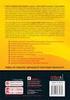 Powtórzenie materiału: CSS3 Spis treści Kolory...2 Jednostki...3 Czcionka...3 Elementy blokowe...3 Cienie...5 Gradient...5 Zgodność z przeglądarkami...6 Kolory Wartości kolorów w CSS podawać można na 4
Powtórzenie materiału: CSS3 Spis treści Kolory...2 Jednostki...3 Czcionka...3 Elementy blokowe...3 Cienie...5 Gradient...5 Zgodność z przeglądarkami...6 Kolory Wartości kolorów w CSS podawać można na 4
Spis treści. 1. Szerokość witryny WWW
 Jednym z ważniejszych założeń webmasteringu jest to, by strona WWW była poprawnie wyświetlana na wielu różnych urządzeniach, w wielu różnych środowiskach. Wynikają z tego liczne trudności i komplikacje.
Jednym z ważniejszych założeń webmasteringu jest to, by strona WWW była poprawnie wyświetlana na wielu różnych urządzeniach, w wielu różnych środowiskach. Wynikają z tego liczne trudności i komplikacje.
Informacje o członkach WSRM na
 Informacje o członkach WSRM na www.wsrm.pl Wszyscy członkowie WSRM mają założone swoje mini strony informacyjne. Nie zakładamy ich samodzielnie, robi to ADMIN strony. W przypadku braku strony (jak ją znaleźć
Informacje o członkach WSRM na www.wsrm.pl Wszyscy członkowie WSRM mają założone swoje mini strony informacyjne. Nie zakładamy ich samodzielnie, robi to ADMIN strony. W przypadku braku strony (jak ją znaleźć
Okna i liczby pseudolosowe
 8.1. Okno graficzne ViewPort Zacznijmy od rzutu oka na tabelkę graficznych funkcji i procedur bibliotecznych. Znajduje się tam procedura graficzna SetViewPort(), która służy do tworzenia okien graficznych
8.1. Okno graficzne ViewPort Zacznijmy od rzutu oka na tabelkę graficznych funkcji i procedur bibliotecznych. Znajduje się tam procedura graficzna SetViewPort(), która służy do tworzenia okien graficznych
epuap Archiwizacja w Osobistym Składzie Dokumentów
 epuap Archiwizacja w Osobistym Składzie Dokumentów Projekt współfinansowany ze środków Europejskiego Funduszu Rozwoju Regionalnego w ramach Programu Operacyjnego Innowacyjna Gospodarka SPIS TREŚCI SPIS
epuap Archiwizacja w Osobistym Składzie Dokumentów Projekt współfinansowany ze środków Europejskiego Funduszu Rozwoju Regionalnego w ramach Programu Operacyjnego Innowacyjna Gospodarka SPIS TREŚCI SPIS
TWORZENIE DANYCH DO DRUKU W PROGRAMIE MICROSOFT POWERPOINT 2013
 TWORZENIE DANYCH DO DRUKU W PROGRAMIE MICROSOFT POWERPOINT 2013 Niniejsza instrukcja nie daje gwarancji utworzenia prawidłowych danych do druku. Jest to raczej wskazówka pomocnicza. Jeśli nie masz doświadczenia
TWORZENIE DANYCH DO DRUKU W PROGRAMIE MICROSOFT POWERPOINT 2013 Niniejsza instrukcja nie daje gwarancji utworzenia prawidłowych danych do druku. Jest to raczej wskazówka pomocnicza. Jeśli nie masz doświadczenia
Jak zaimportować bazę do system SARE
 Jak zaimportować bazę do system SARE Jeżeli przed importem bazy nie mamy stworzonej odpowiedniej grupy, możemy ją dodać z poziomu Adresy -> przeglądaj grupy, klikając w przycisk dodaj grupę (elementy zaznaczone
Jak zaimportować bazę do system SARE Jeżeli przed importem bazy nie mamy stworzonej odpowiedniej grupy, możemy ją dodać z poziomu Adresy -> przeglądaj grupy, klikając w przycisk dodaj grupę (elementy zaznaczone
Edytor tekstu MS Office Word
 Edytor tekstu program komputerowy ukierunkowany zasadniczo na samo wprowadzanie lub edycję tekstu, a nie na nadawanie mu zaawansowanych cech formatowania (do czego służy procesor tekstu). W zależności
Edytor tekstu program komputerowy ukierunkowany zasadniczo na samo wprowadzanie lub edycję tekstu, a nie na nadawanie mu zaawansowanych cech formatowania (do czego służy procesor tekstu). W zależności
Teoria światła i barwy
 Teoria światła i barwy Powstanie wrażenia barwy Światło może docierać do oka bezpośrednio ze źródła światła lub po odbiciu od obiektu. Z oka do mózgu Na siatkówce tworzony pomniejszony i odwrócony obraz
Teoria światła i barwy Powstanie wrażenia barwy Światło może docierać do oka bezpośrednio ze źródła światła lub po odbiciu od obiektu. Z oka do mózgu Na siatkówce tworzony pomniejszony i odwrócony obraz
Dokąd on zmierza? Przemieszczenie i prędkość jako wektory
 A: 1 OK Muszę to powtórzyć... Potrzebuję pomocy Dokąd on zmierza? Przemieszczenie i prędkość jako wektory Łódź żegluje po morzu... Płynie z szybkością 10 węzłów (węzeł to 1 mila morska na godzinę czyli
A: 1 OK Muszę to powtórzyć... Potrzebuję pomocy Dokąd on zmierza? Przemieszczenie i prędkość jako wektory Łódź żegluje po morzu... Płynie z szybkością 10 węzłów (węzeł to 1 mila morska na godzinę czyli
Laboratorium 8 ( Android -pierwsza aplikacja)
 Dr Mirosław Łątka Informatyka dla medycyny Jesień 2012 Laboratorium 8 ( Android -pierwsza aplikacja) Naszym celem jest stworzenie aplikacji, która wyświetla zdjęcie Alberta Einsteina. Jeden z przycisków
Dr Mirosław Łątka Informatyka dla medycyny Jesień 2012 Laboratorium 8 ( Android -pierwsza aplikacja) Naszym celem jest stworzenie aplikacji, która wyświetla zdjęcie Alberta Einsteina. Jeden z przycisków
PROSTY PROGRAM DO MALOWANIA
 PROSTY PROGRAM DO MALOWANIA 1. Ten projekt to program do malowania podobny do TuxPainta. Program nie będzie może miał profesjonalnych możliwości, ale jak na aplikację stworzoną z niewielkiej liczby bloczków
PROSTY PROGRAM DO MALOWANIA 1. Ten projekt to program do malowania podobny do TuxPainta. Program nie będzie może miał profesjonalnych możliwości, ale jak na aplikację stworzoną z niewielkiej liczby bloczków
4. Podstawowa konfiguracja
 4. Podstawowa konfiguracja Po pierwszym zalogowaniu się do urządzenia należy zweryfikować poprawność licencji. Można to zrobić na jednym z widżetów panelu kontrolnego. Wstępną konfigurację można podzielić
4. Podstawowa konfiguracja Po pierwszym zalogowaniu się do urządzenia należy zweryfikować poprawność licencji. Można to zrobić na jednym z widżetów panelu kontrolnego. Wstępną konfigurację można podzielić
4.2. Ustawienia programu
 4.2. Ustawienia programu Zmiana wielkości dokumentu Pracując w programie MS Excel 2010 niejednokrotnie doświadczysz sytuacji, w której otwarty przez Ciebie arkusz nie będzie mieścił się na ekranie monitora.
4.2. Ustawienia programu Zmiana wielkości dokumentu Pracując w programie MS Excel 2010 niejednokrotnie doświadczysz sytuacji, w której otwarty przez Ciebie arkusz nie będzie mieścił się na ekranie monitora.
Politechnika Gdańska Katedra Optoelektroniki i Systemów Elektronicznych
 Laboratorium OiOSE. Programowanie w środowisku MS Visual C++ 1 Politechnika Gdańska Katedra Optoelektroniki i Systemów Elektronicznych Organizacja i Oprogramowanie Systemów Elektronicznych Michał Kowalewski
Laboratorium OiOSE. Programowanie w środowisku MS Visual C++ 1 Politechnika Gdańska Katedra Optoelektroniki i Systemów Elektronicznych Organizacja i Oprogramowanie Systemów Elektronicznych Michał Kowalewski
3.7. Wykresy czyli popatrzmy na statystyki
 3.7. Wykresy czyli popatrzmy na statystyki Współczesne edytory tekstu umożliwiają umieszczanie w dokumentach prostych wykresów, służących do graficznej reprezentacji jakiś danych. Najprostszym sposobem
3.7. Wykresy czyli popatrzmy na statystyki Współczesne edytory tekstu umożliwiają umieszczanie w dokumentach prostych wykresów, służących do graficznej reprezentacji jakiś danych. Najprostszym sposobem
Dodatek A. Spis instrukcji języka Prophio.
 Dodatek A. Spis instrukcji języka Prophio. Wszystkie bloczki poza bloczkami z palety robot dotyczą obiektów na scenie, bądź samej sceny. Jedynie bloczki palety robot dotyczą rzeczywistego robota, połączonego
Dodatek A. Spis instrukcji języka Prophio. Wszystkie bloczki poza bloczkami z palety robot dotyczą obiektów na scenie, bądź samej sceny. Jedynie bloczki palety robot dotyczą rzeczywistego robota, połączonego
Formatowanie komórek
 Formatowanie komórek Korzystając z włączonego paska narzędziowego Formatowanie możemy, bez szukania dodatkowych opcji sformatować wartości i tekst wpisany do komórek Zmiana stylu czcionki (pogrubienie,
Formatowanie komórek Korzystając z włączonego paska narzędziowego Formatowanie możemy, bez szukania dodatkowych opcji sformatować wartości i tekst wpisany do komórek Zmiana stylu czcionki (pogrubienie,
I. Wstawianie rysunków
 I. Wstawianie rysunków Wstawiane rysunku Bez parametrów: Tekst alternatywny Tytuł obrazka
I. Wstawianie rysunków Wstawiane rysunku Bez parametrów: Tekst alternatywny Tytuł obrazka
Dodatkowe pakiety i polecenia L A TEXowe
 Dodatkowe pakiety i polecenia L A TEXowe 3 grudnia 2007 1 Ustawienia strony Do zmian ustawień strony warto użyć pakietu geometry, tj. w preambule wpisujemy: \usepackage[]{geometry} Dostępne opcje pakietu
Dodatkowe pakiety i polecenia L A TEXowe 3 grudnia 2007 1 Ustawienia strony Do zmian ustawień strony warto użyć pakietu geometry, tj. w preambule wpisujemy: \usepackage[]{geometry} Dostępne opcje pakietu
Kurs programowania 2 - listy
 Kurs programowania 2 - listy Listy rozwijane (ComboBox) Listy rozwijane (rozwijalne) można tworzyć przy użyciu klasy ComboBox. W tabeli poniżej właściwości udostępniane przez tę kontrolkę. Najważniejsza
Kurs programowania 2 - listy Listy rozwijane (ComboBox) Listy rozwijane (rozwijalne) można tworzyć przy użyciu klasy ComboBox. W tabeli poniżej właściwości udostępniane przez tę kontrolkę. Najważniejsza
Zmiana logo. Dziękujemy za wybór naszych rozwiązań. apjoo od Apláuz. Wspólnie przebrniemy przez proces konfiguracji strony www i wstawiania treści.
 Użytkownicy i hasła Dostęp do zaplecza umożliwia rozbudowany system zarządzania użytkownikami. 1. Konta użytkowników tworzy się wybierając z menu Użytkownicy > Menedżer użytkowników na stronie głownej
Użytkownicy i hasła Dostęp do zaplecza umożliwia rozbudowany system zarządzania użytkownikami. 1. Konta użytkowników tworzy się wybierając z menu Użytkownicy > Menedżer użytkowników na stronie głownej
Programowanie obiektowe
 Laboratorium z przedmiotu Programowanie obiektowe - zestaw 08 Cel zajęć. Celem zajęć jest zapoznanie z praktycznymi aspektami powiązania modelu obiektowego z modelem okienkowym w C#. Wprowadzenie teoretyczne.
Laboratorium z przedmiotu Programowanie obiektowe - zestaw 08 Cel zajęć. Celem zajęć jest zapoznanie z praktycznymi aspektami powiązania modelu obiektowego z modelem okienkowym w C#. Wprowadzenie teoretyczne.
- Narzędzie Windows Forms. - Przykładowe aplikacje. Wyższa Metody Szkoła programowania Techniczno Ekonomiczna 1 w Świdnicy
 Wyższa Metody Szkoła programowania Techniczno Ekonomiczna 1 w Świdnicy - Narzędzie Windows Forms - Przykładowe aplikacje 1 Narzędzia Windows Form Windows Form jest narzędziem do tworzenia aplikacji dla
Wyższa Metody Szkoła programowania Techniczno Ekonomiczna 1 w Świdnicy - Narzędzie Windows Forms - Przykładowe aplikacje 1 Narzędzia Windows Form Windows Form jest narzędziem do tworzenia aplikacji dla
WinSkład / WinUcz 15.00
 WinSkład 15.00 / WinUcz 15.00 Instrukcja obsługi interfejsu użytkownika Spis treści: 1. Filtrowanie danych... 2 1.1. Nowy filtr Wg okresu - ograniczenie liczby danych... 3 1.2. Konfiguracja filtrów...
WinSkład 15.00 / WinUcz 15.00 Instrukcja obsługi interfejsu użytkownika Spis treści: 1. Filtrowanie danych... 2 1.1. Nowy filtr Wg okresu - ograniczenie liczby danych... 3 1.2. Konfiguracja filtrów...
Budowa aplikacji z graficznym interfejsem użytkownika - GUI (Graphic User Interface)
 Budowa aplikacji z graficznym interfejsem użytkownika - GUI (Graphic User Interface) 1. Udostępnianie wszystkich prywatnych atrybutów do prezentacji, wprowadzenie standardu nazewnictwa plików nazwy plików
Budowa aplikacji z graficznym interfejsem użytkownika - GUI (Graphic User Interface) 1. Udostępnianie wszystkich prywatnych atrybutów do prezentacji, wprowadzenie standardu nazewnictwa plików nazwy plików
